Minecraft, tựa game sandbox nổi tiếng trên toàn thế giới, cho phép người chơi xây dựng, khai thác và khám phá thế giới của riêng mình. Ngoài việc tạo ra những công trình độc đáo, người chơi còn có thể tạo nên phong cách riêng cho nhân vật của mình bằng cách thay đổi Skin. Bài viết này sẽ hướng dẫn bạn cách thêm Skin vào Minecraft trên iPhone/iPad, giúp bạn thể hiện cá tính và tạo nên sự khác biệt trong thế giới Minecraft.
Giới thiệu về việc thêm Skin vào Minecraft
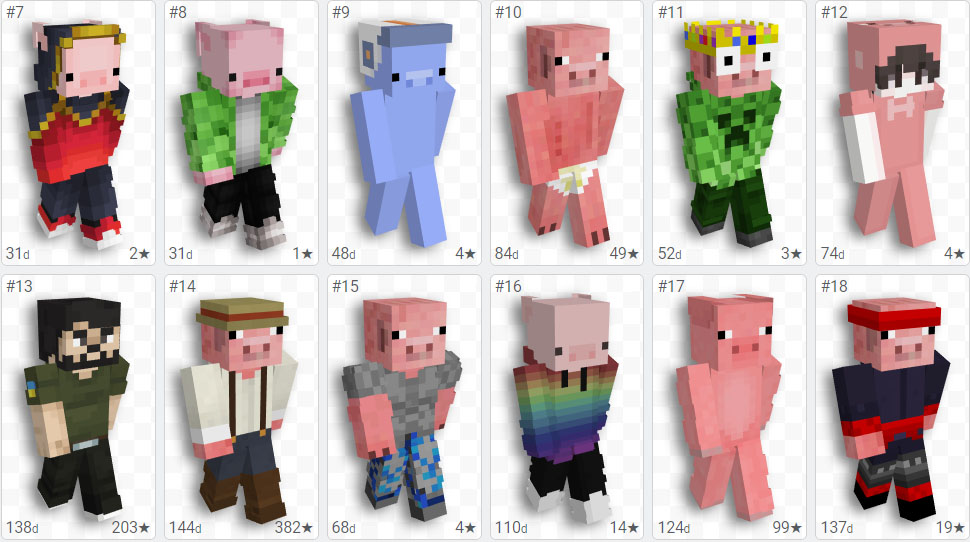
Skin là gì?
Trong Minecraft, Skin được hiểu là hình ảnh biểu diễn cho nhân vật của bạn. Đây là một phần quan trọng trong việc tạo dáng và tạo nhân vật cho game. Mỗi Skin là một thiết kế độc đáo, cho phép bạn tùy chỉnh ngoại hình của nhân vật theo ý thích.
Skin bao gồm các chi tiết như màu da, trang phục, phụ kiện, biểu cảm khuôn mặt, v.v. Có rất nhiều Skin khác nhau với đủ màu sắc và kiểu dáng cho người chơi lựa chọn. Bạn có thể tìm thấy các Skin miễn phí trên Internet hoặc tự thiết kế riêng cho mình.
Tại sao nên thêm Skin vào Minecraft?
Việc thêm Skin vào Minecraft mang lại nhiều lợi ích cho người chơi:
- Thể hiện cá tính: Skin cho phép bạn thể hiện phong cách và sở thích cá nhân, giúp nhân vật của bạn trở nên nổi bật hơn trong thế giới Minecraft.
- Tạo sự khác biệt: Với nhiều Skin độc đáo, bạn có thể tạo ấn tượng với bạn bè và người chơi khác. Điều này cũng giúp tăng thêm tính cạnh tranh trong game.
- Tăng thêm sự vui vẻ: Thay đổi Skin thường xuyên mang đn sự mới mẻ và hứng thú cho trải nghiệm chơi game của bạn.
- Tham gia cộng đồng: Nhiều người chơi tạo ra và chia sẻ Skin của riêng mình, tạo nên một cộng đồng sôi động và kết nối giữa các game thủ.
Với những lý do trên, việc thêm Skin vào Minecraft sẽ giúp bạn tạo nên một nhân vật độc đáo và thu hút trong thế giới game này.
Cách tải Skin Minecraft từ trang web
Tìm kiếm trang web cung cấp Skin Minecraft
Đầu tiên, bạn cần tìm kiếm các trang web cung cấp Skin Minecraft miễn phí trên Internet. Một số trang web phổ biến và được đánh giá cao bao gồm:
- The Skindex: Đây là trang web lớn nhất về Skin Minecraft với hơn 1 triệu Skin có sẵn cho người chơi lựa chọn. Bạn có thể tìm thấy cả Skin miễn phí và trả phí trên đây.
- NameMC: Trang web này cũng có hàng ngàn Skin Minecraft mới được cập nhật mỗi ngày. Bạn có thể xem trước Skin trên đây trước khi tải về và sử dụng.
- Planet Minecraft: Ngoài Skin, trang web này còn cung cấp các bản đồ, mod và tài nguyên miễn phí cho game Minecraft.
- Nova Skin – Minecraft Skin Editor: Với giao diện đơn giản và dễ sử dụng, trang web này cung cấp các Skin độc đáo và hình ảnh xem trưc chất lượng cao.
Chọn và tải Skin phù hợp
Khi đã vào được trang web yêu thích, bạn có thể bắt đầu tìm kiếm các Skin thú vị cho nhân vật trong Minecraft của mình. Các Skin thông thường được phân loại theo chủ đề, thể loại hoặc nhân vật nổi tiếng.
Một số lưu ý khi chọn Skin:
- Kiểm tra kích thước: Nếu bạn đang dùng iPhone hoặc iPad để chơi Minecraft, hãy chọn các Skin có kích thước nhỏ hơn 64×64 pixel để đảm bảo không bị giật lag trong game.
- Kiểm tra độ tương thích: Hầu hết các Skin đều tương thích với phiên bản Minecraft PE (Pocket Edition) trên điện thoại di động. Tuy nhiên, nếu bạn chơi trên máy tính hoặc console, cần chọn Skin tương thích với phiên bản đó.
- Chọn Skin miễn phí: Nếu không muốn bỏ tiền mua Skin, bạn có thể lựa chọn các Skin miễn phí trong danh mục “Free” trên trang web.
Khi đã chọn được Skin ưa thích, bạn có thể nhấn vào nút “Download” hoặc “Tải về” để lưu Skin về máy.
Hướng dẫn cài đặt Skin vào Minecraft
Sau khi tải về thành công, bạn cần cài đặt Skin cho game Minecraft. Hãy làm theo các bước sau:
Mở ứng dụng Minecraft trên iPhone hoặc iPad của bạn.
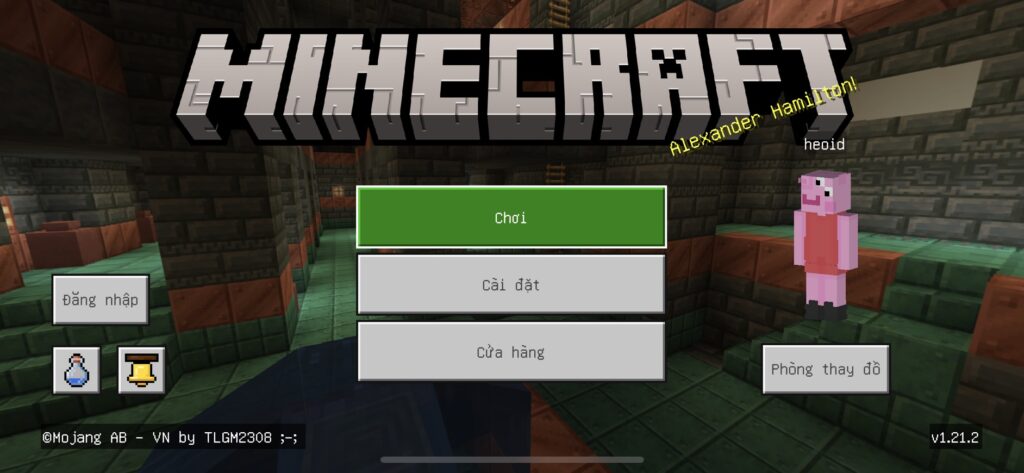
Chọn “Settings” (Cài đặt) và sau đó chọn “Profile” (Hồ sơ).
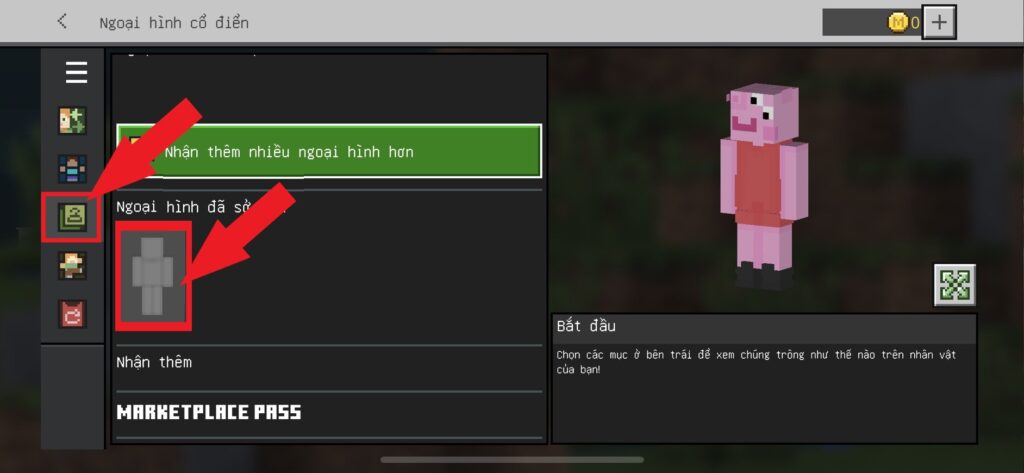
Nhấn vào biểu tượng Skin hiện tại của nhân vật và chọn “Choose New Skin” (Chọn Skin mới).
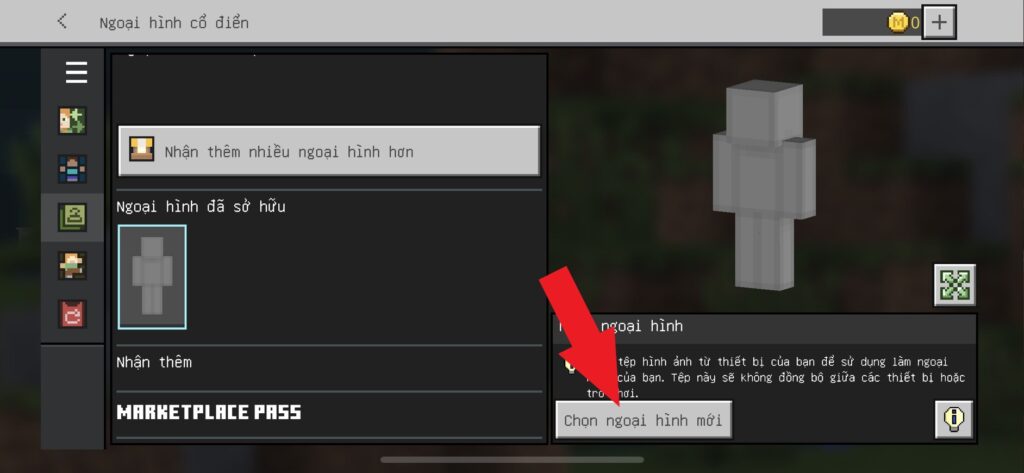
Tìm đến thư mục chứa Skin đã tải về và chọn “Open” (Mở).
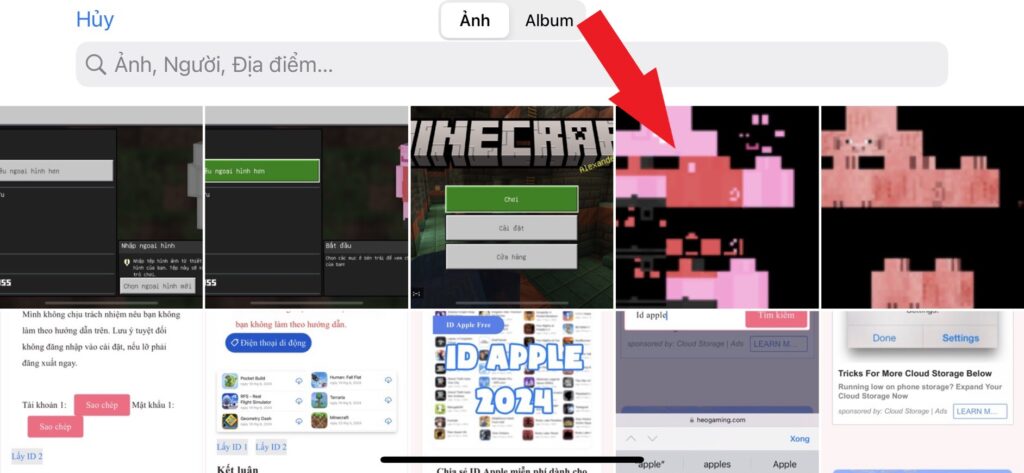
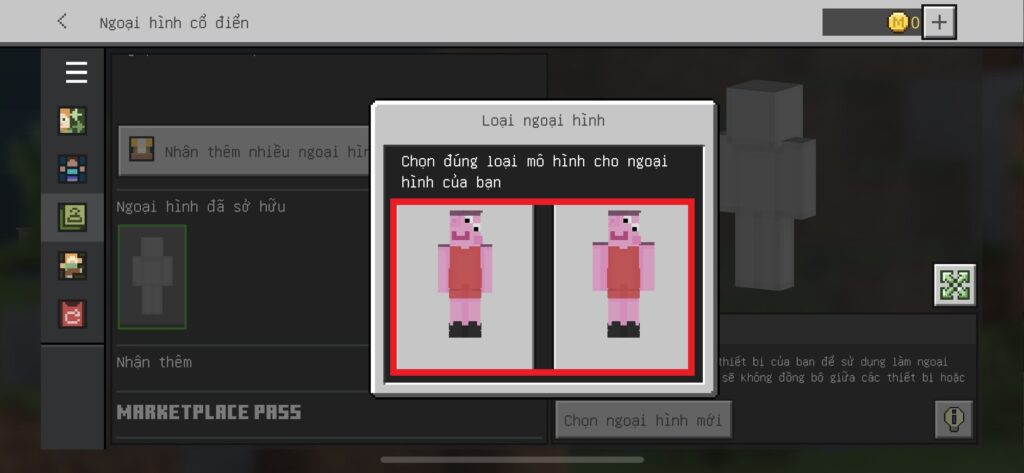
Tada! Bạn đã hoàn tất việc thêm Skin mới cho nhân vật trong Minecraft. Hãy tận hưởng những thành quả của mình và khám phá thế giới game thú vị này ngay bây giờ!
Kết luận
Trên đây là hướng dẫn chi tiết về việc thêm Skin vào Minecraft thông qua việc tải từ trang web hoặc sử dụng ứng dụng hỗ trợ. Việc thay đổi Skin không chỉ giúp bạn cá nhân hóa nhân vật mà còn tạo ra trải nghiệm mới mẻ và thú vị trong thế giới Minecraft.
Dù bạn chọn cách nào để thêm Skin, hãy nhớ tuân thủ các hướng dẫn và lưu ý để tránh gặp sự cố không mong muốn. Hy vọng rằng bài viết này đã giúp bạn hiểu rõ hơn về cách thêm Skin vào Minecraft và tận hưởng trò chơi một cách tối đa. Chúc bạn có những trải nghiệm thú vị và sáng tạo trong thế giới Minecraft của mình!



